您有很多CAD图纸需要打印,一个个的打印太麻烦了,想批量打印?为CAD安装msteel这款cad批量打印插件吧!这cad插件支持AutoCAD2007~2024版本,能够自动识别图框,可以帮助您非常方便的批量打印cad文件,是不可多得的CAD批量打印神器。
界面预览图:

因为AutoCAD可以装第三方插件来增强功能,所以用户通常会安装一些CAD插件,今天给各位带来一款msteel cad批量打印插件,这款插件真的很实用,支持自动识别图框,帮您批量打印cad文件。
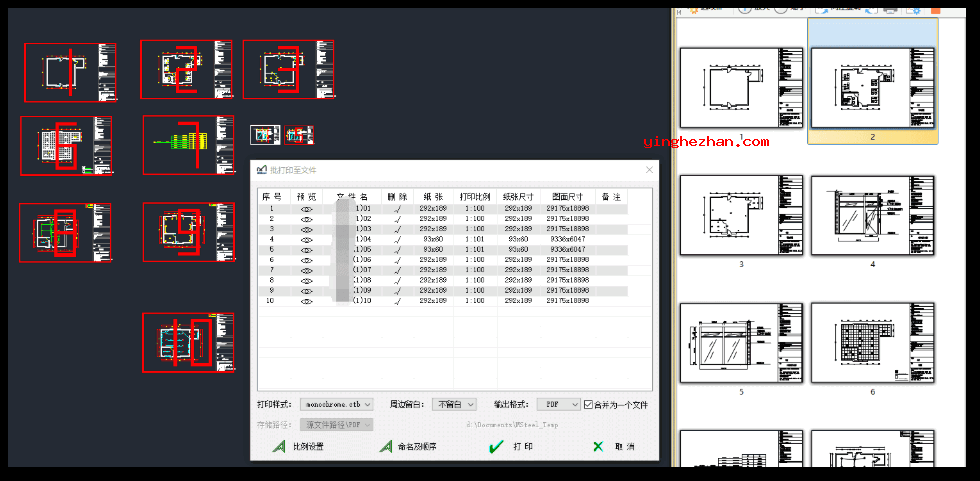
msteel cad批量打印插件可以实现批量打印到纸张或PDF、DWF、JPG、PNG、PLT文件,也可对DWG文件进行拆分,支持自动识别纸张大小及旋转,自动设置纸张。
msteel cad批量打印插件功能特点:
1、打印到PDF文件时可打印成多个单页PDF文件或合成为一个PDF文件
2、可制作签名库、印章库,方便打印签名、印章
3、打印到DWF、JPG、PNG 文件时可设置纸张背景色
4、自动识别纸张大小及旋转,自动设置纸张
5、可自动根据指定规则生成文件名
6、可自动读取图框上信息,根据图框上信息按规则生成文件名
7、安装即可使用,不需要任何设置,自动生成任何尺寸纸张
8、可批量打印到纸张或PDF、DWF、JPG、PNG、PLT、EPS 文件,可对DWG文件拆分
9、可使用批打印对话框读取的图框信息来导出目录,可统计纸张菜
10、可自动遍历模型、布局空间进行打印
11、可使用批打印对话框对图框上的版次、日期等信息进行批量编辑
安装msteel插件批量打印CAD图纸文件教程:
=============单张打印到文件=============
功能:将所选的打印范围打印到文件
使用方法:执行命令后,见命令行提示如下:
按 Tab 键---转换打印范围的选择方式(选择方式:1、两点确定打印范围2、选择打印图形)输入 S 回车---对打印样式、输出文件类型(包含背景色)、打印比例进行设置,下图可供参考:
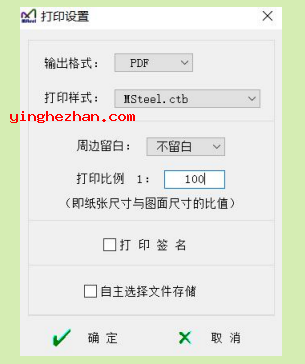
打印比例:用于计算输出纸张的尺寸,打印比例 = 纸张尺寸 : CAD 图面尺寸。例如,选择的CAD打印范围大小为 50000x10000,打印比例为 1:100,则输出纸张尺寸为500mmx100mm。打印签名:若打印范围内有签名,该选项用于确定是否打印这些签名。自主选择文件储存:不选择,则软件将自动把文件存储到临时文件夹后打开,用户可确认无误后再另存到其他文件夹;若选择,则会将文件保存到用户指定的文件夹。周边留白:用于控制周边是否留空白区域。
正值:保持打印比例不变,通过放大纸张尺寸来留空白区域。例如,纸张原为594x420,若周边留白+2mm,则纸张变为 598x424。
负值:保持纸张尺寸不变,通过调整打印比例来留出周边空白区域。
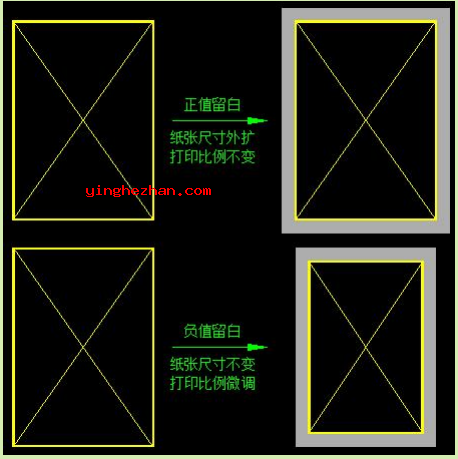
=============批量打印到文件=============
功能:批量打印到文件
使用方法:选择打印范围(软件将所选图形内的矩形框、图块或外部参照判断为图框,具体见打印设置,并自动删除重复与内包含的图框),回车后出现如下对话框:技巧:
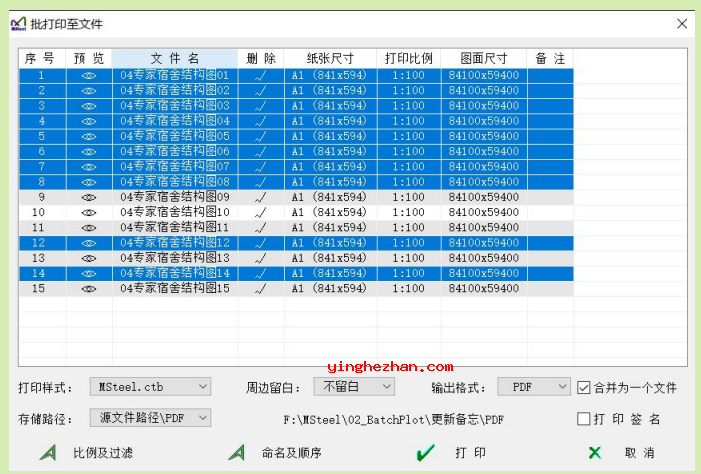
1、可直接在对话框内修改打印样式、输出文件类型(包含背景色)、存储路径
2、可点击列表框内各个数据进行文件名、纸张、打印比例、纸张尺寸的修改或进行预览
3、可选择多行来批量删除或修改纸张、比例、纸张尺寸等,由于<预览>、<纸张>等列为可编辑列,多行选择可使用<序号>、<备注>等不可编辑列来进行
4、点击列表头 <纸张尺寸>、<打印比例>可快速对所有图纸统一修改纸张、打印比例
5、执行命令后不选择图框,直接回车,则跳出遍历模型、布局选项如下:打印签名:若打印范围内有签名,该选项用于确定是否打印这些签名。比例及过滤:按<比例及过滤>按钮用于设打印比例、图纸过滤参数,打印比例用于计算输出纸张的尺寸:
文件命名设置:
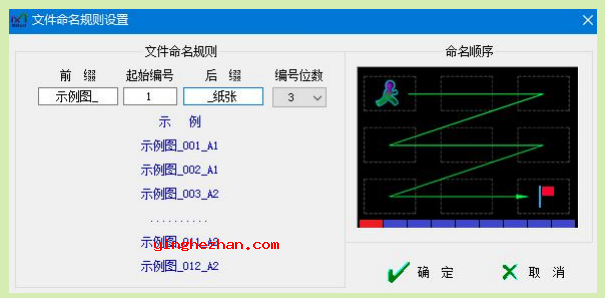
按<命名及顺序>按钮用于设置文件命名规则,选择命名顺序,下图可供参考:注:若要在文件名内加入纸张规格,可在前缀或后缀内填入纸张或纸张尺寸 纸张尺寸的自动判别:纸张尺寸 = 打印范围的尺寸 / 打印比例。如果该打印范围由图块计算而来,则还会自动考虑图块的缩放比例 ,例如该图块原为A1 大小,该图块缩小50%后,选中该图块打印时软件还会根据图块的缩放信息判别为A1 纸张。纸张统计:在列表框内点击鼠标右键,弹出如下菜单,可对列表框内所有的图纸进行纸张统计。
常见问题汇总:
1、打印或生成纸张不正确?
电脑上装有加密系统影响文件读取;
AutoCAD 安装不完全,缺少CAD默认打印驱动文件。
2、打印到文件时,是否需要设置周边留白?
软件虽然有留白设置,但不建议进行图纸留白。如果设置正值留白,则纸张尺寸会变为非标;如果设置负值留白,则实际的打印比例会混乱,例如原来是按1:100 来打印到标准A1纸张,设置负值留白后实际打印比例可能就变成 1:102。
建议的解决方法是将图框的外边框内缩 2mm,随后再在原来打印范围边角设置边缘线.
3、有时候打印出来的感觉颜色有点淡?
一般是于选择的纸张太大,造成线条相对很细。例如纸张是200mmx200mm,线条宽度0.2mm,屏幕上显示正常;若纸张改为 2000mmx2000m,线条宽度还是0.2mm,屏幕上显示线就相对细了。
同一张图,输出的纸张尺寸不同,左侧纸张尺寸为右侧纸张尺寸的10倍,则左侧线宽相对纸张尺寸来讲小了,所以屏幕上显得细与淡了。
4、打印出来后为何有的字符缺失或者是乱码?
这是于缺少这些字符对应的字体文件所致。软件调用的是AutoCAD 内置打印机,该打印机打印前会对字符进行刷新,如果缺少对应的字体文件,就会变空白或乱码。可从绘图者那里拷贝字体文件放到字体目录下,随后重新打开该CAD文件就OK了。字体文件夹一般为 AutoCAD 目录下的 fonts 子文件夹。
5、生成的pdf文件过大?
可在打印设置里降低分辨率,并且选择高版本CAD进行打印。
注意事项:
msteel 64位版支持AutoCAD2007~2024
msteel 32位版支持AutoCAD2007~2016


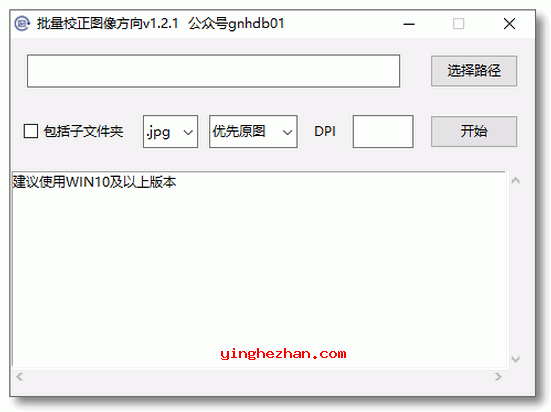
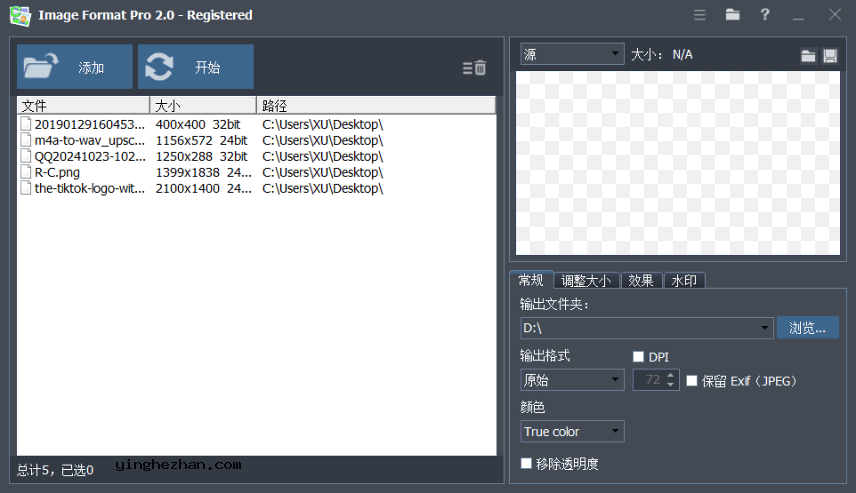
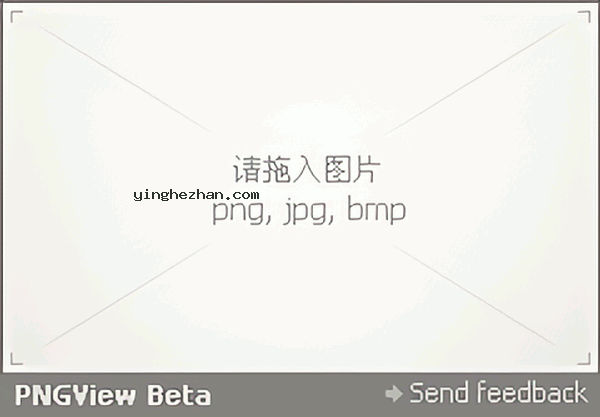
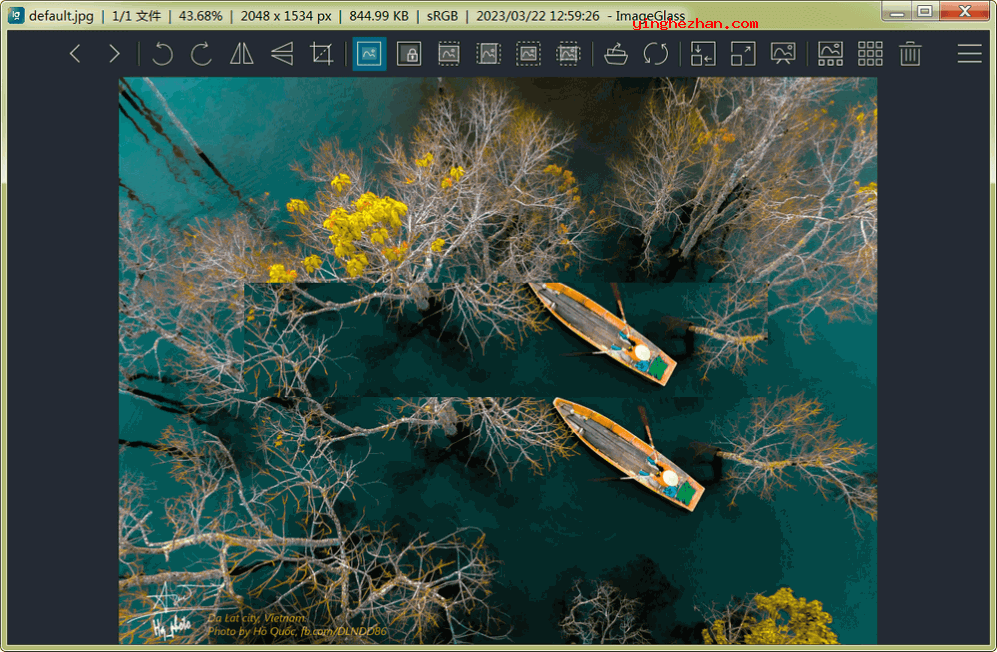
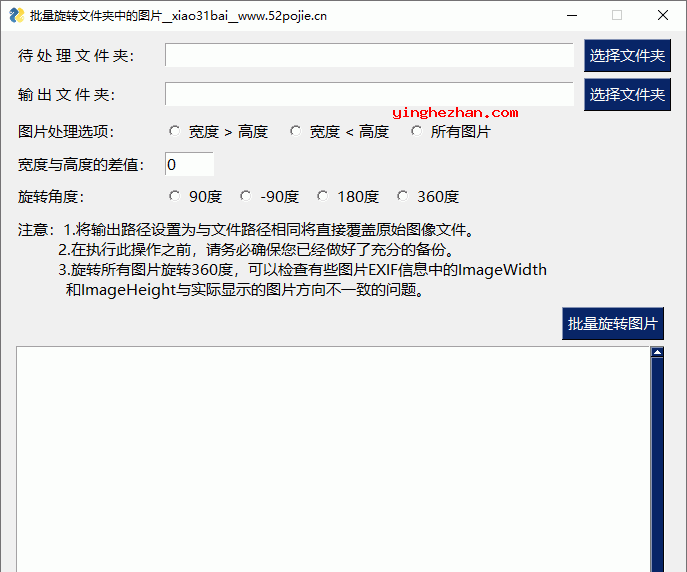
 Fotosizer
Fotosizer irfanview
irfanview Final2x图片无损放大软件
Final2x图片无损放大软件 普通图片转CAD矢量图片工具
普通图片转CAD矢量图片工具 Shape Collage Pro
Shape Collage Pro 按指定大小批量压缩图片工具
按指定大小批量压缩图片工具 批量分割图片软件
批量分割图片软件 图片转cad工具
图片转cad工具 CAD填充图案大全
CAD填充图案大全 CAD高低版本转换器
CAD高低版本转换器 Hot Door CADtools
Hot Door CADtools tssdeng字体
tssdeng字体 CAD文件格式转换工具
CAD文件格式转换工具